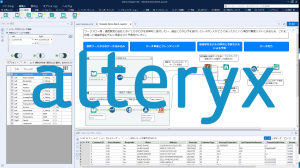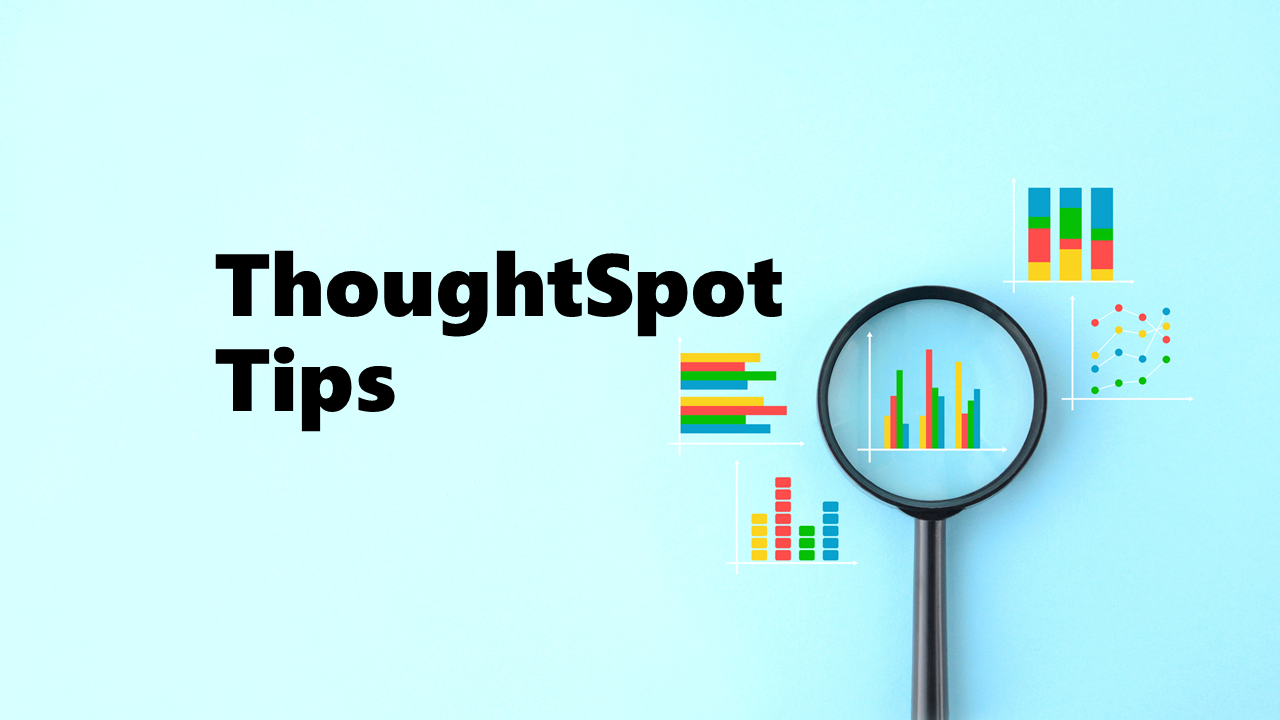
ThoughtSpotでLiveboardとAnswerのバージョン管理を行う方法についてご紹介します。
こんにちは!ShintaroInomataです。
ThoughtSpotではソースコード管理サービスである「GitHub」と連携することで、LiveboardおよびAnswerのTML(ThoughtSpot Modeling Language)ファイルを管理し、構成変更の履歴を追跡・管理することができます。
本記事では、GitHubとの連携手順やThoughtSpot上でバージョンを切り替える方法について詳しく解説します。
バージョン管理の有効化
GitHub側の設定
まず、GitHub側の設定を行います。
GitHubのトップページで「Your profile」を開き、「Repositories」タブを選択したうえで、右上にある「New」をクリックします。
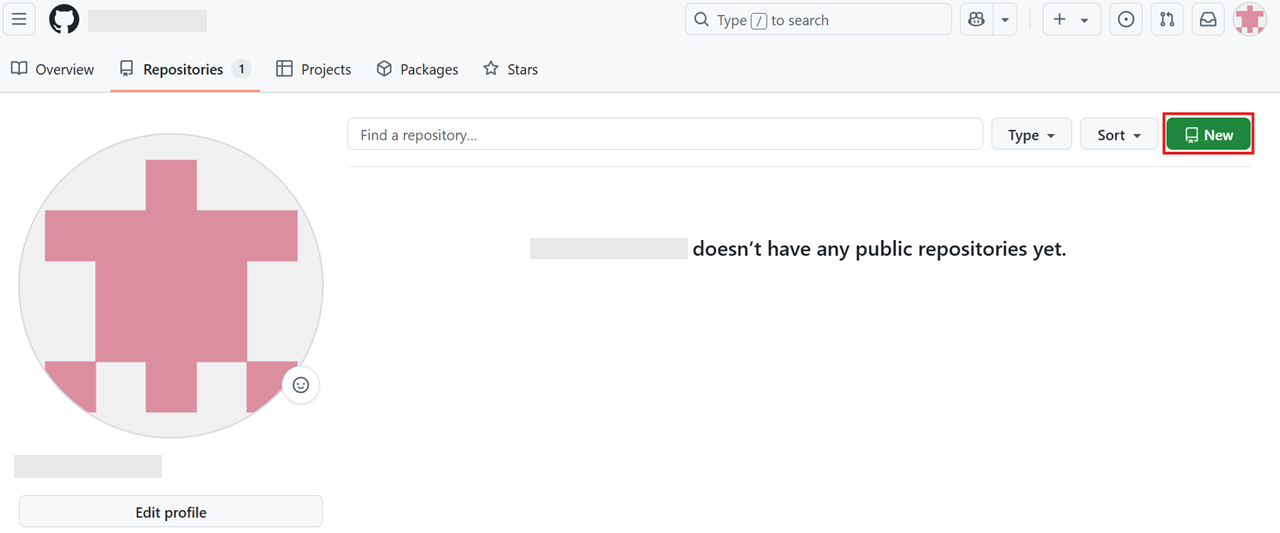
リポジトリの設定画面が表示されます。「Repository name」は必須項目のため、必ず入力してください。
また、デフォルトでは、リポジトリの公開範囲が「Public」になっています。このままでは、リポジトリのURLを知っている誰でも内容を閲覧できる状態となってしまうため、基本的には「Private」にすることをおすすめします。
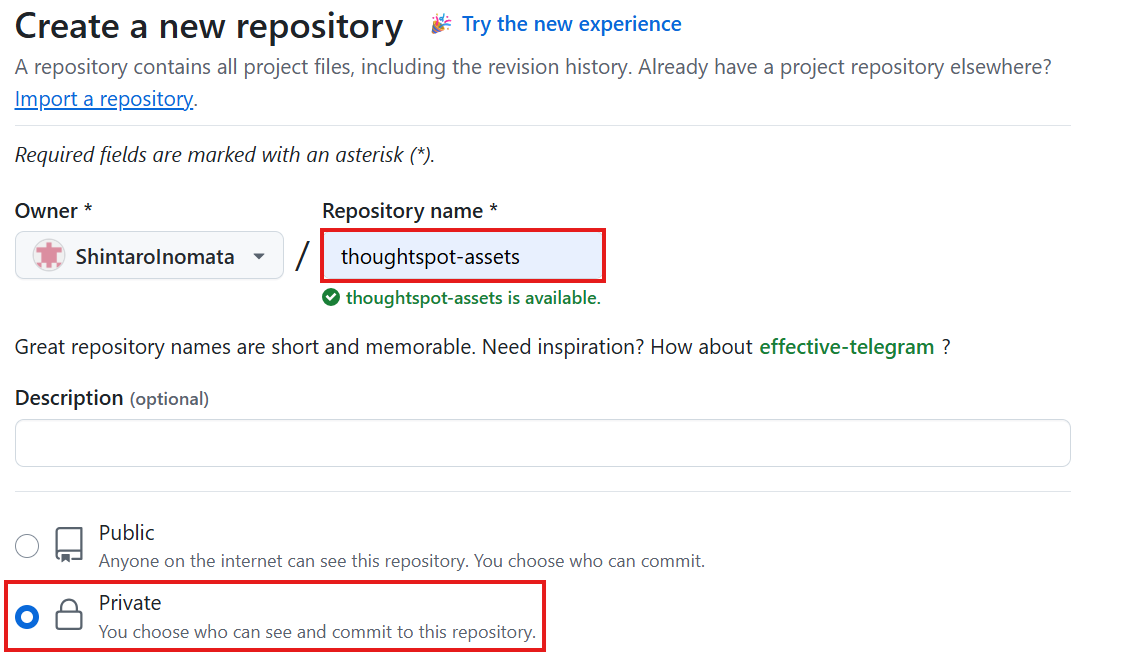
この後に、ブランチを作成する必要がありますが、リポジトリにファイルが存在しない場合はブランチの作成ができません。そのため、今回は「Add a README file」にチェックを入れています。
全ての設定が完了したら、画面右下の「Create repository」をクリックして、リポジトリを作成します。
次にブランチの作成を行います。
ThoughtSpotでは、TMLファイルを保存するブランチと、設定情報を保存するブランチの2種類を用意する必要があります。なお、mainブランチの使用は推奨されていません。
ブランチを作成するには、リポジトリの画面で「Branch」をクリックします。

「Branches」画面が表示されます。右上にある「New branch」をクリックすると、新しいブランチを作成することができます。
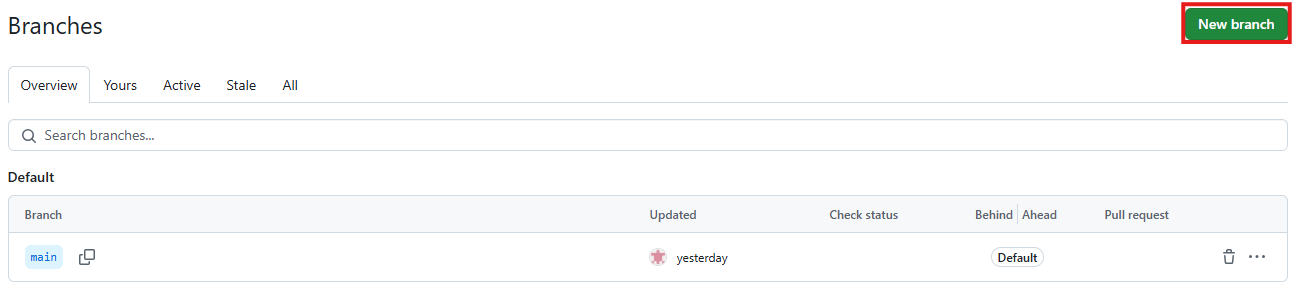
以下のような画面が表示されます。作成したいブランチ名を入力し、「Create new branch」をクリックすればブランチが作成されます。
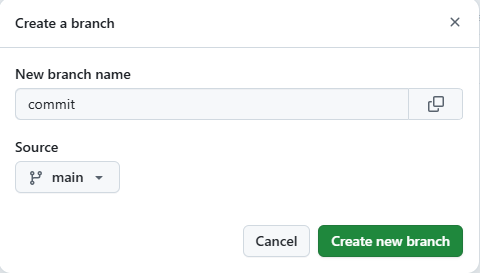
この手順を2回繰り返し、「commit」と「configuration」という2つのブランチを作成します。
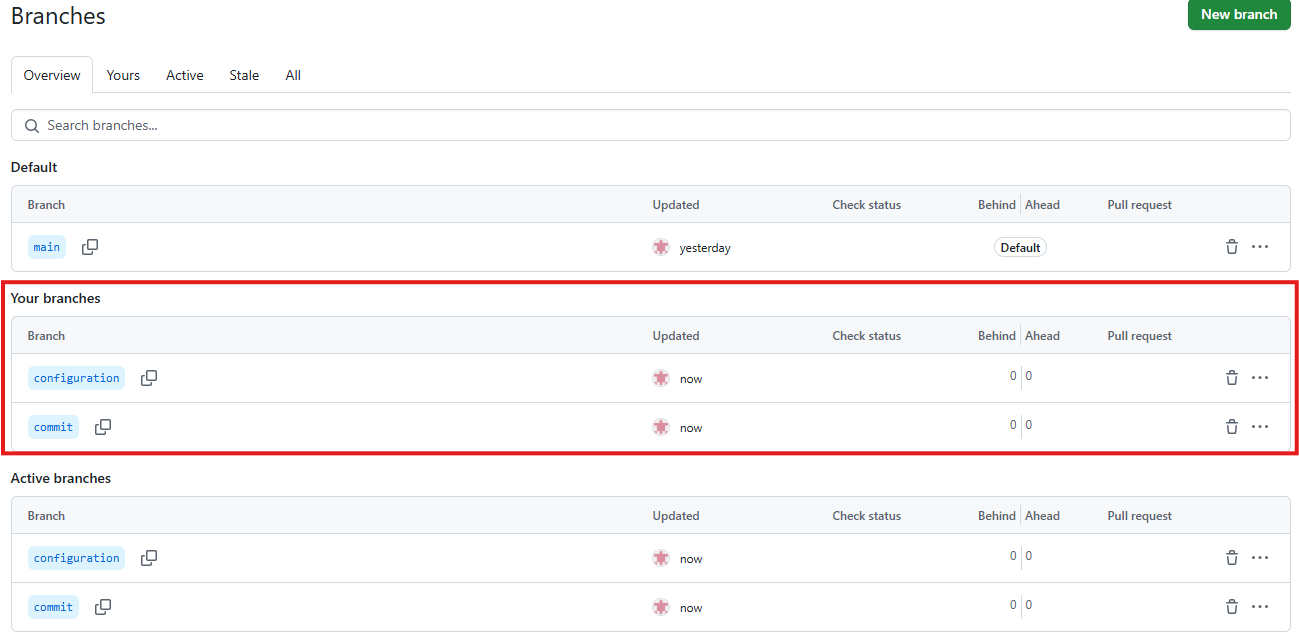
最後に、ThoughtSpotとGitHubを連携させる際に、認証情報として使用されるトークンを作成していきます。
まず、画面右上のプロフィールアイコンをクリックし、「Settings」を選択します。
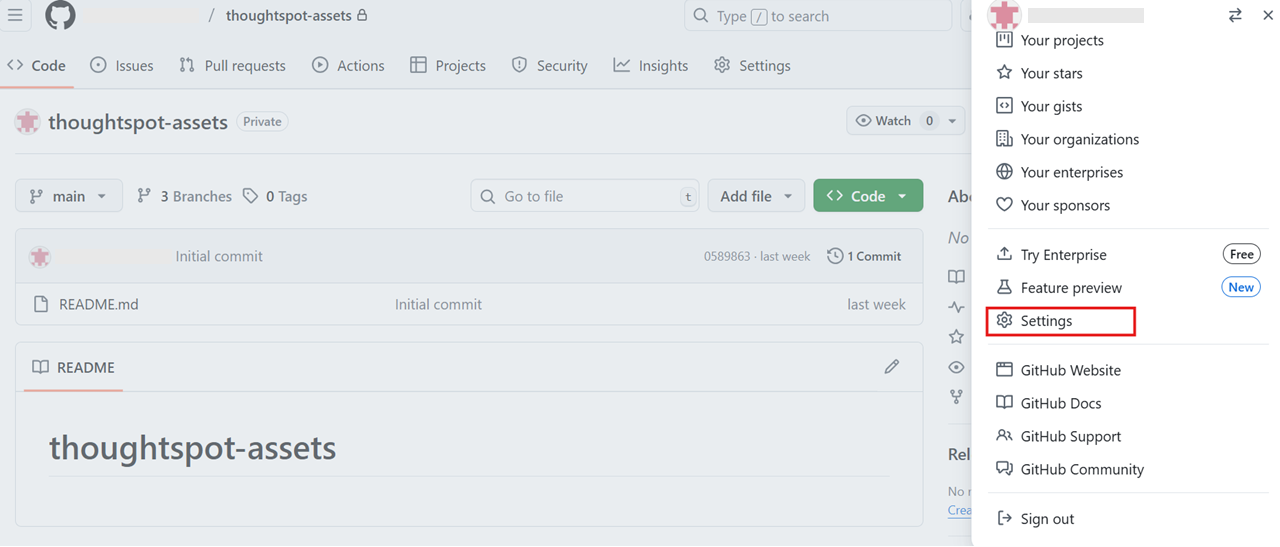
画面を下にスクロールすると、左側メニューの一番下に「Developer Settings」が表示されるので、これをクリックします。
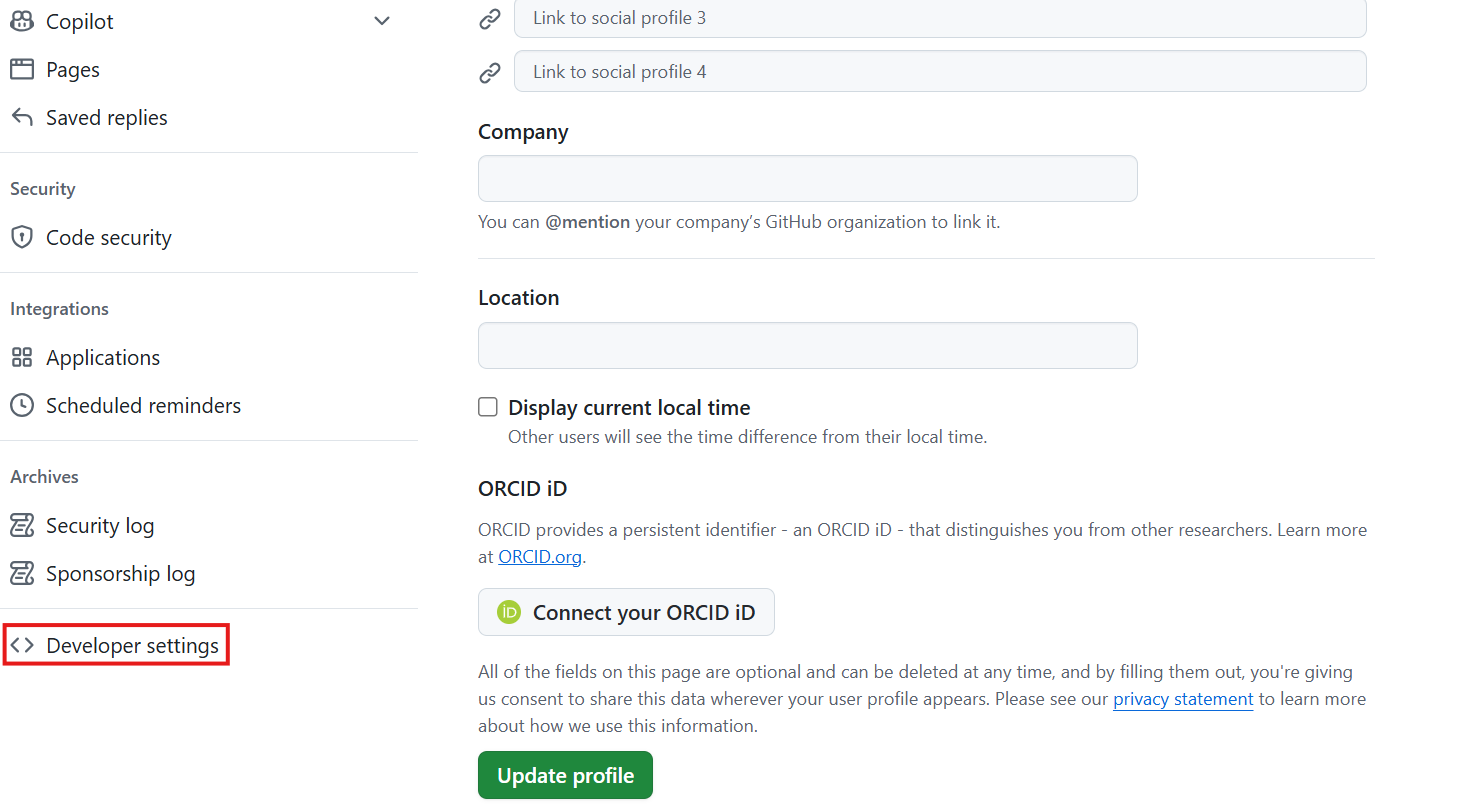
以下の画面に遷移したら、「Personal access tokens」を展開し、「Fine-grained tokens」をクリックします。
ここから、トークンを作成します。
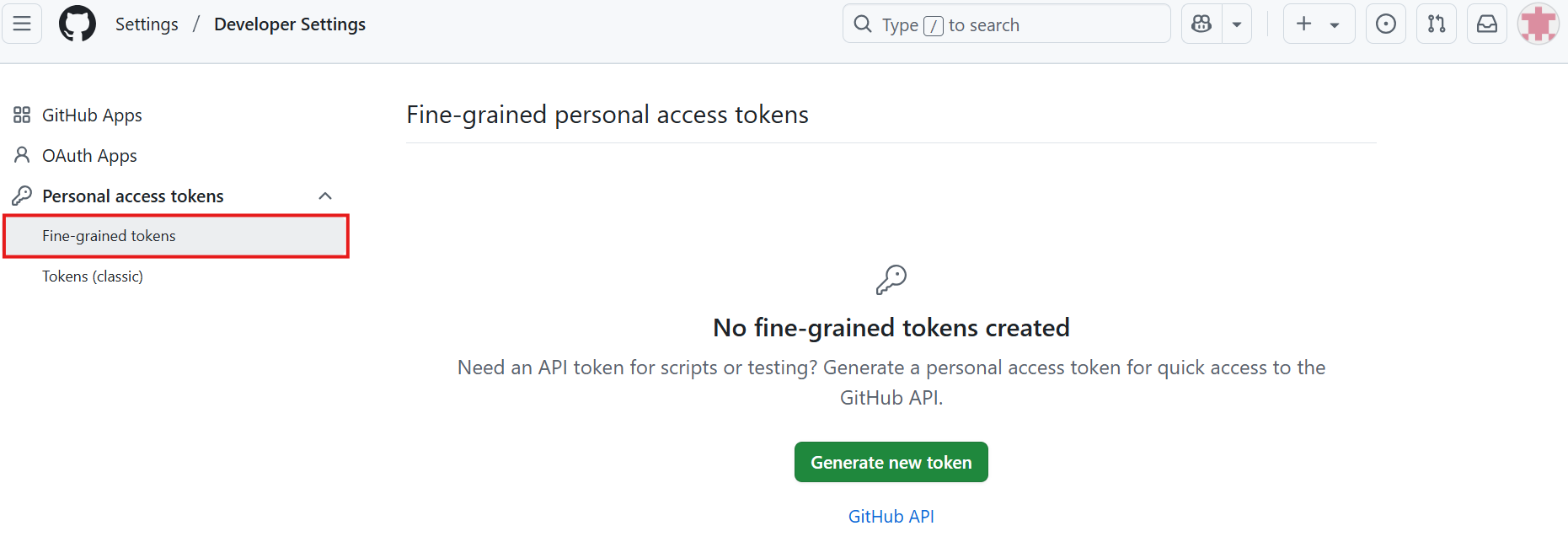
トークン作成時のオプションは、「Token name」の設定以外は基本的に任意です。
今回はプライベートリポジトリの利用となるため、「Repository access」では「Only select repositories」を選択し、対象のリポジトリを指定しています。
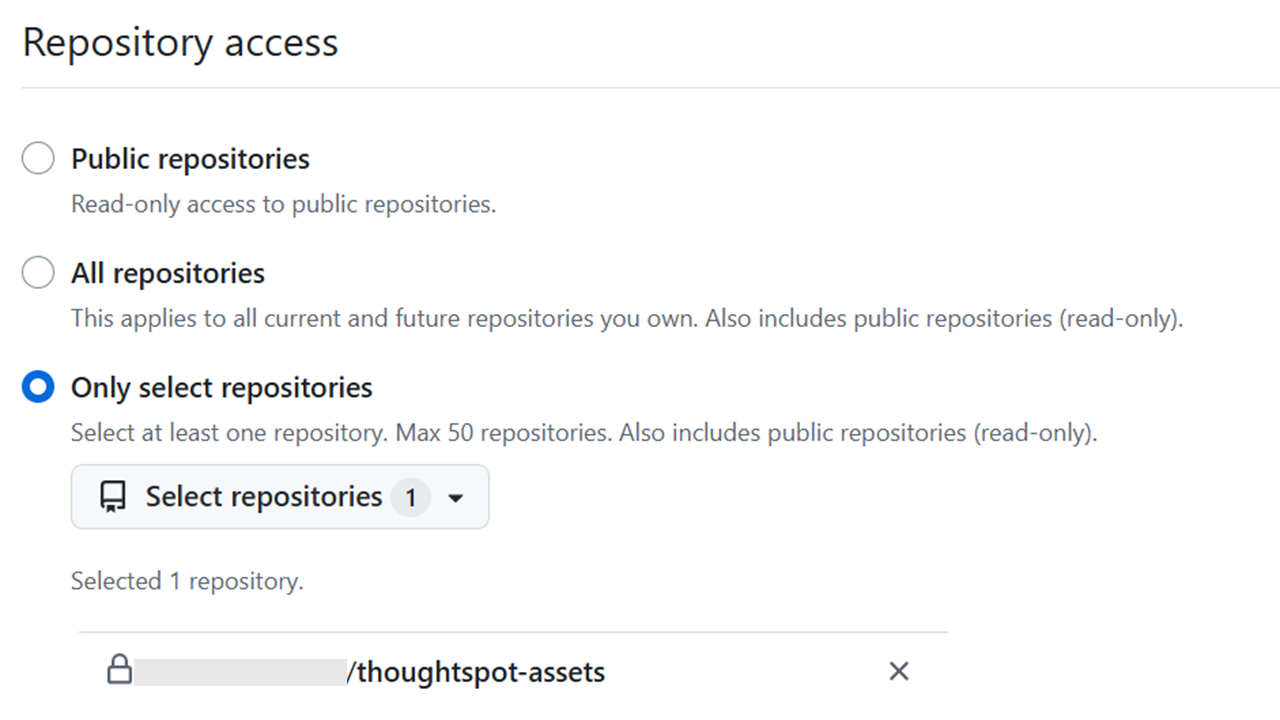
また、「Repository permissions」のうち「contents」は、デフォルトでは「No access」に設定されています。
このままだと、ThoughtSpotの接続時に「Githubとの接続を確立できませんでした」といったエラーが発生するため、「Read and write」に変更しています。
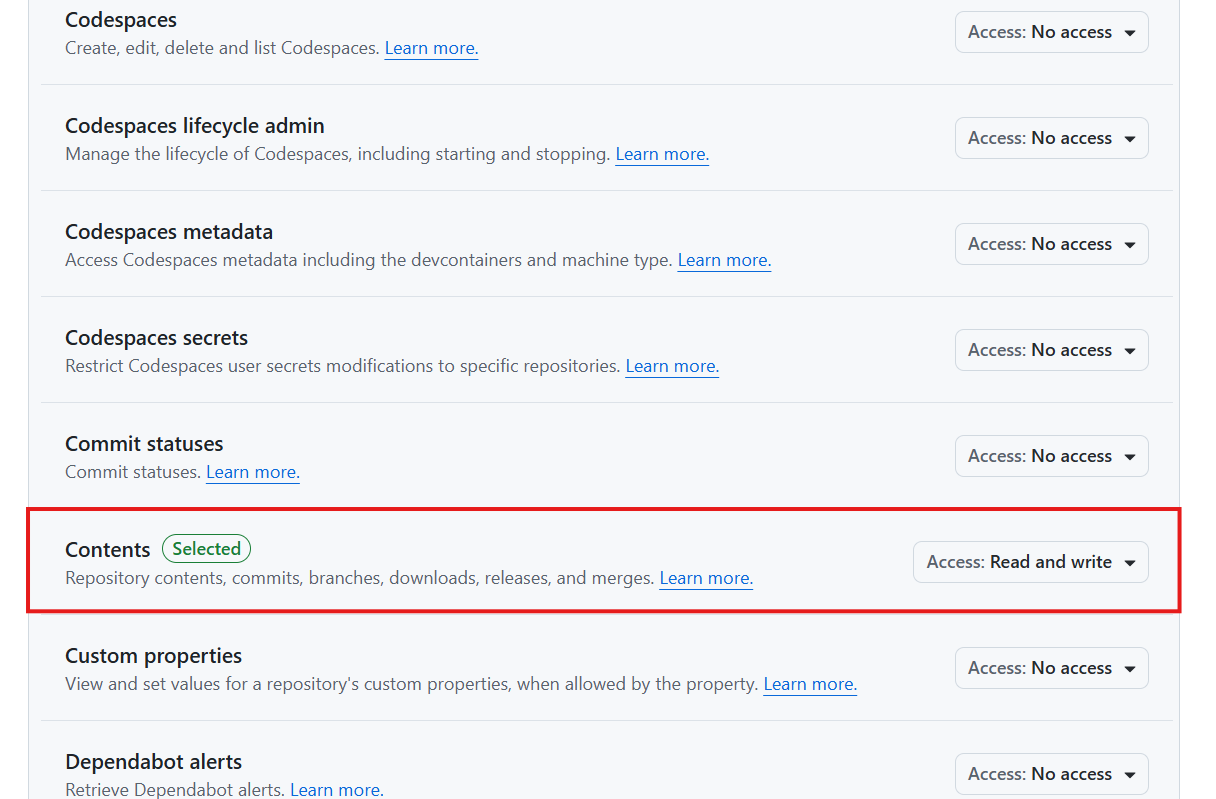
トークンが正常に作成されると、画面にトークン文字列が表示されます。
このトークンは再表示できないため、必ずコピーして安全な場所に保存してください。
以上で、GitHub側の設定は完了です。
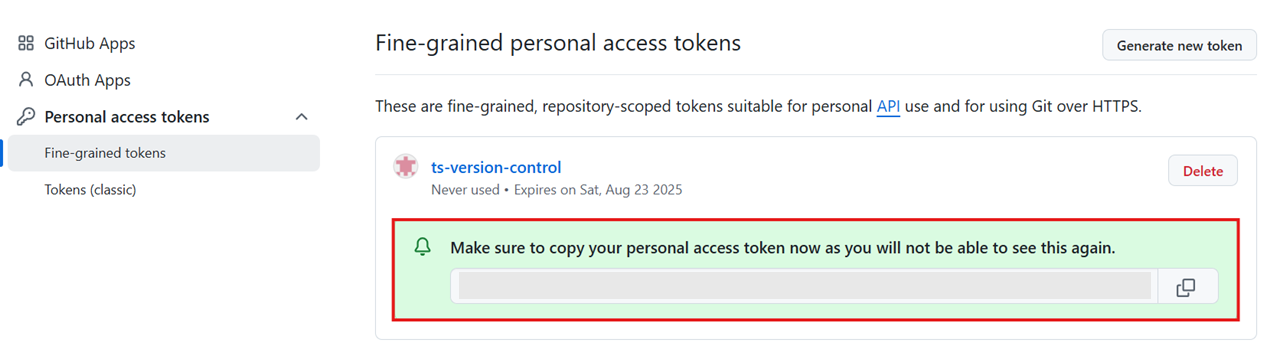
ThoughtSpot側の設定
ThoughtSpot側の設定を行っていきます。
管理者ページにアクセスし、左側メニューの「バージョン・コントロール」を選択します。
ここから、GitHubとの連携設定を行うことができます。
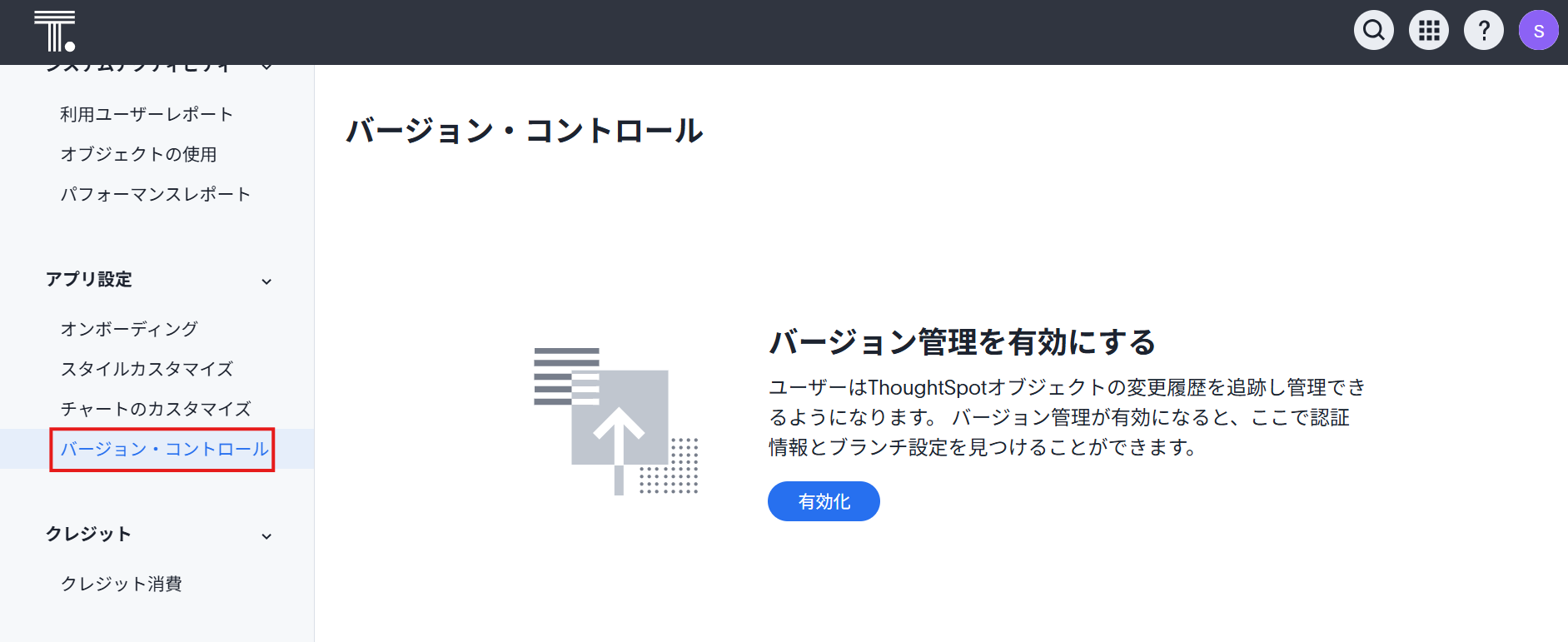
設定画面では、リポジトリのURL、ユーザー名、そして先ほど作成してコピーしたトークンを入力します。
ここで入力するユーザー名は、リポジトリのURLに含まれているGitHubのアカウント名です。
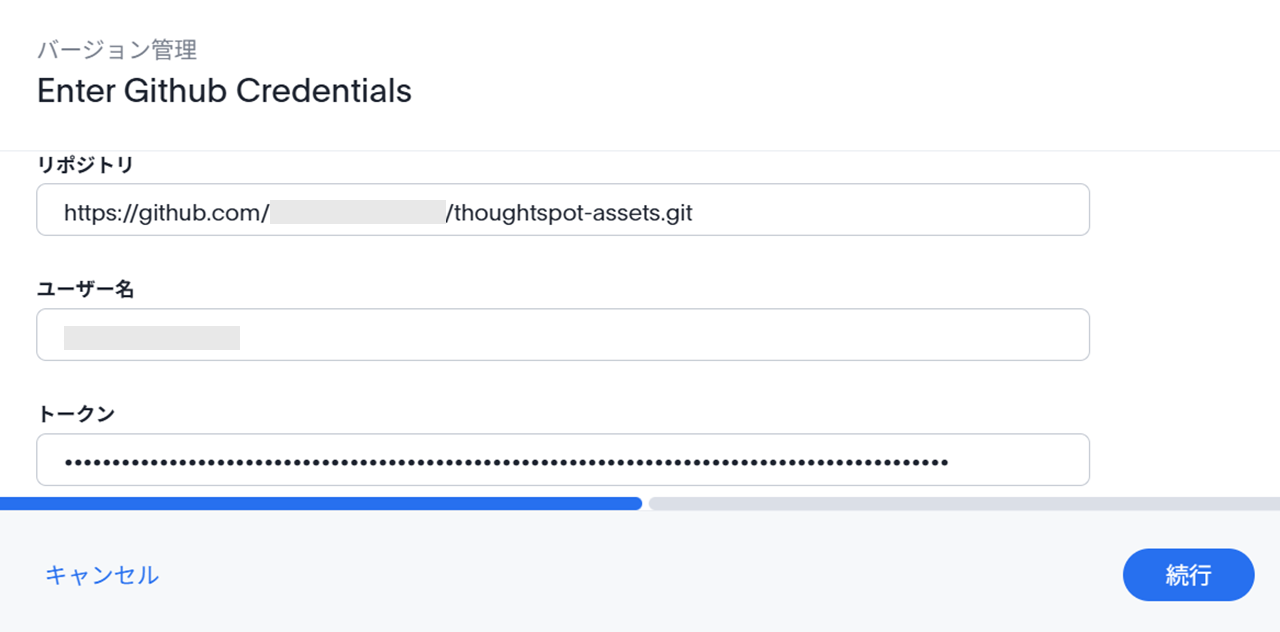
リポジトリのURLは、GitHubのリポジトリ画面にある「Code」ボタンをクリックすることで確認・コピーできます。

次に、使用するブランチを選択します。先ほど作成した「commit」と「configuration」の2つのブランチをそれぞれ指定します。
「バージョン履歴を有効にする」にチェックが入っていることを確認し、有効化を行います。
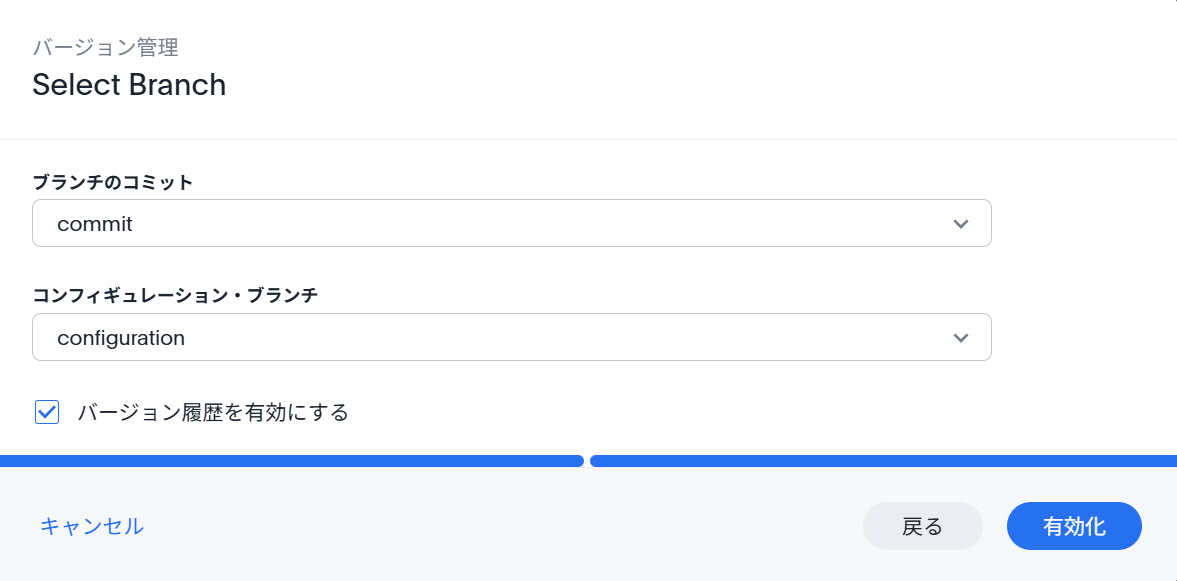
有効化が完了すると、以下のような画面が表示されます。
この画面が表示されれば、バージョン管理の設定は完了です。
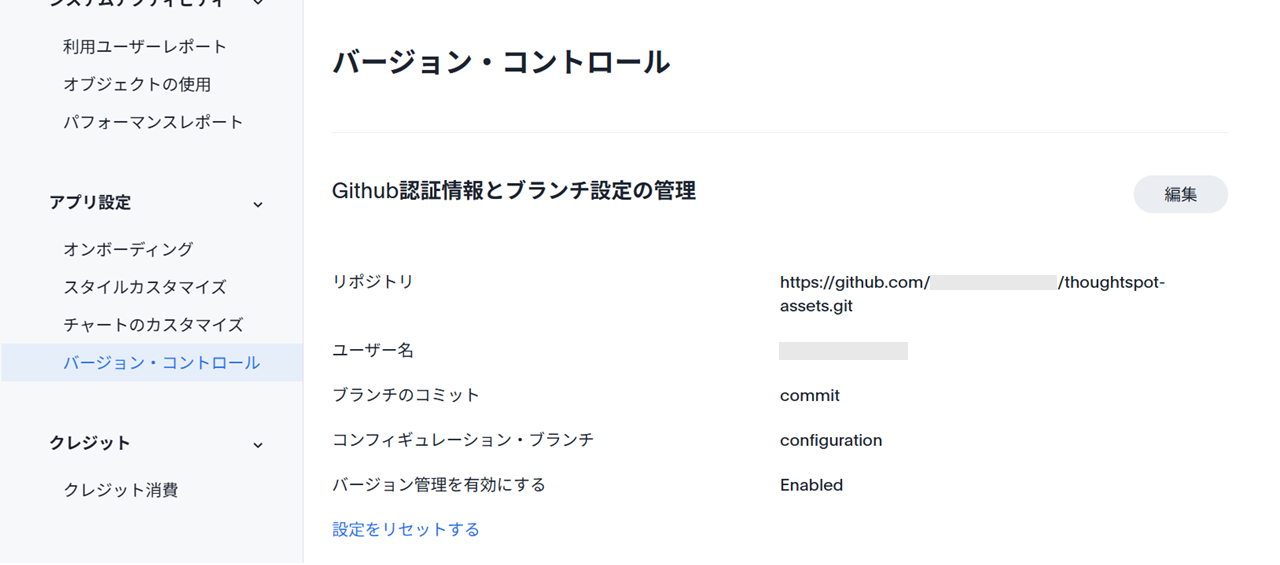
バージョン管理の実施
設定が完了したので、実際にどのように動作するかを確認していきます。
まず、Liveboardを作成し、右上の三点アイコンをクリックします。バージョン管理の設定が完了していれば、メニュー内に「バージョン管理を有効にする」という項目が表示されますので、これをクリックします。
この操作を行うことで、該当のLiveboardがバージョン管理の対象となります。
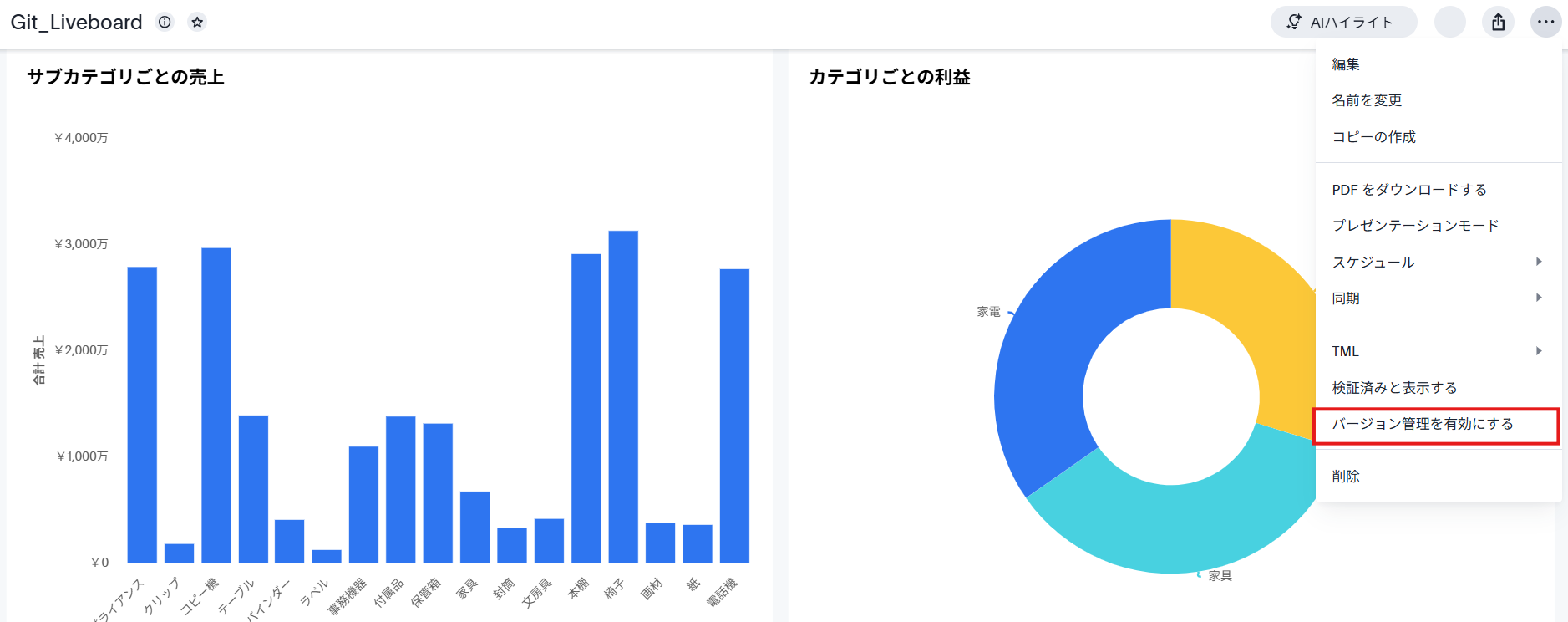
ここで、誤って右側のドーナツグラフを削除してしまったとします。
そのような場合は、先ほどと同様に右上の三点アイコンから「バージョン履歴の表示」をクリックします。
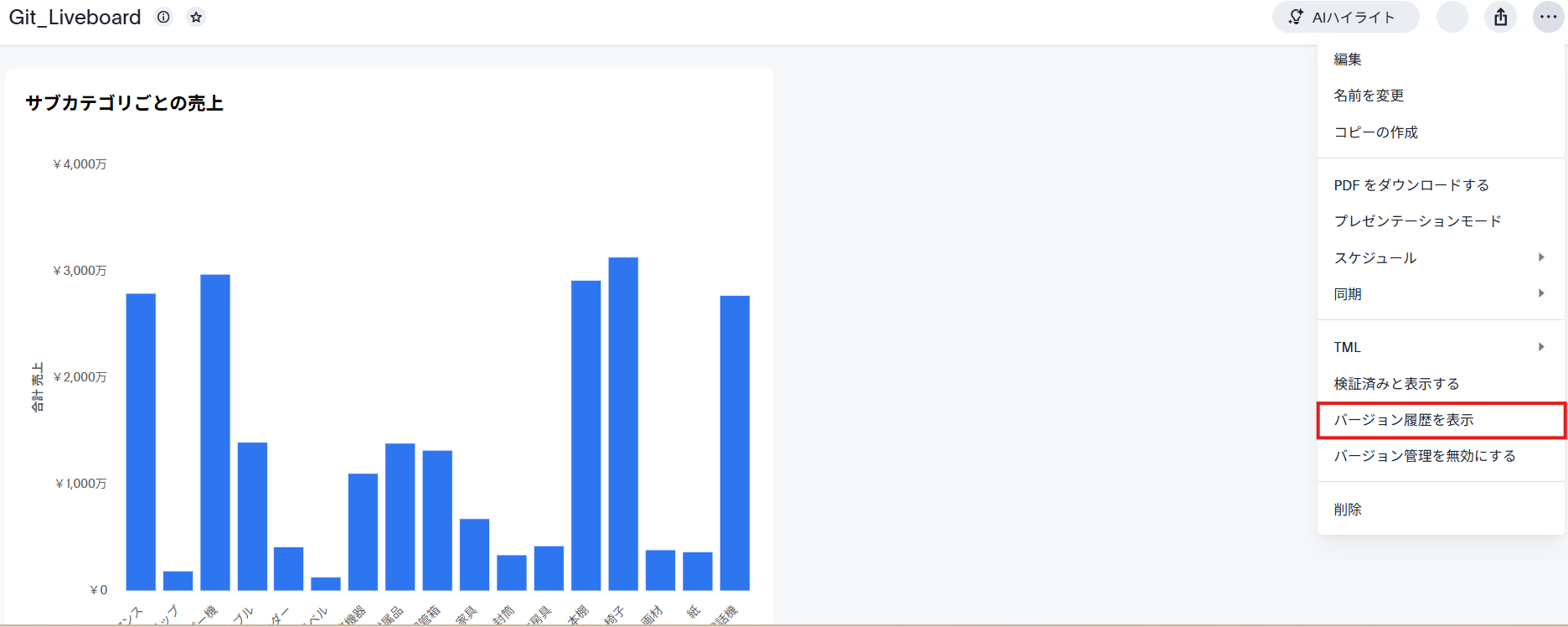
以下の画面が表示されます。
画面上部にはバージョンの一覧が表示されており。これはバージョン管理の対象となっているLiveboardに変更を加えて保存するたびに、自動的に追加されていきます。
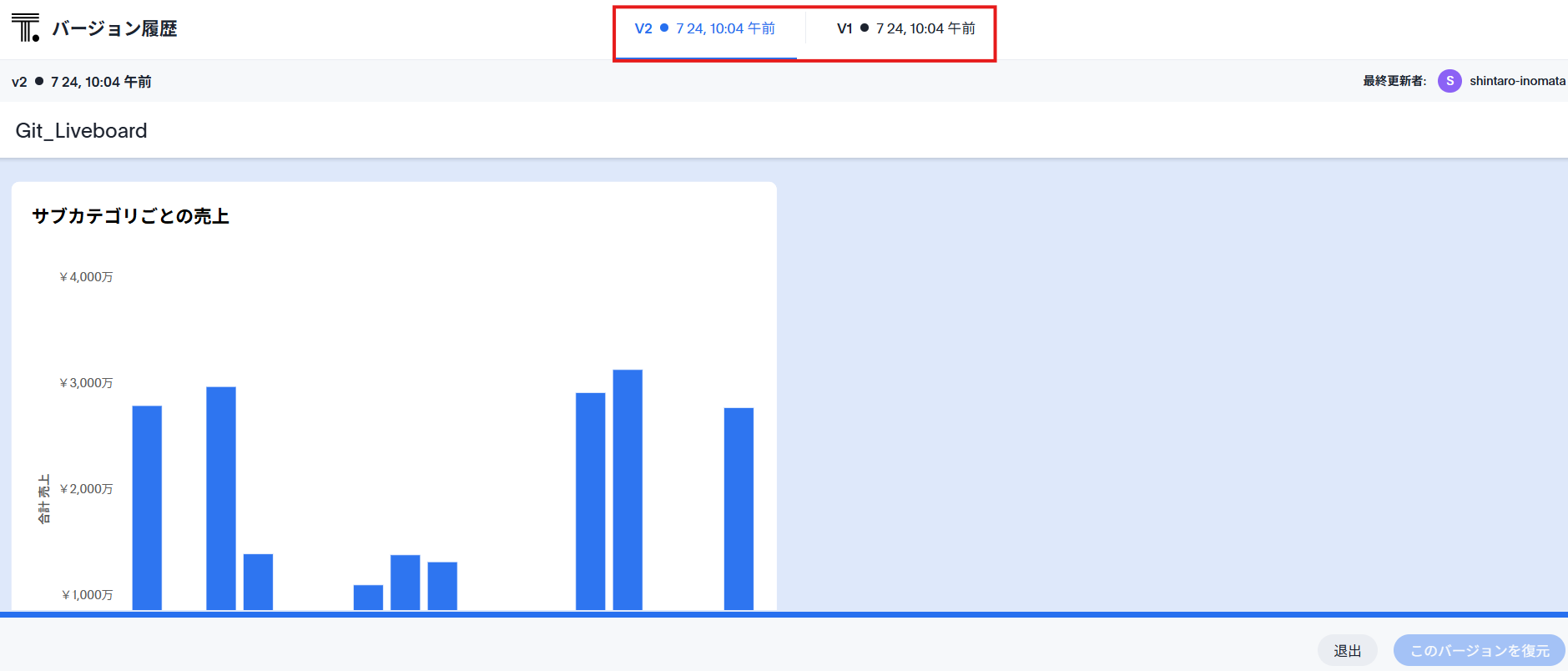
削除してしまったドーナツグラフを元に戻してみましょう。
まず、バージョン履歴の一覧から「V1」タブをクリックすると、削除前のLiveboardの状態が表示されます。
その後、画面右下にある「このバージョンを復元」をクリックすることで、ドーナツグラフが存在していた状態にLiveboardを復元することができます。
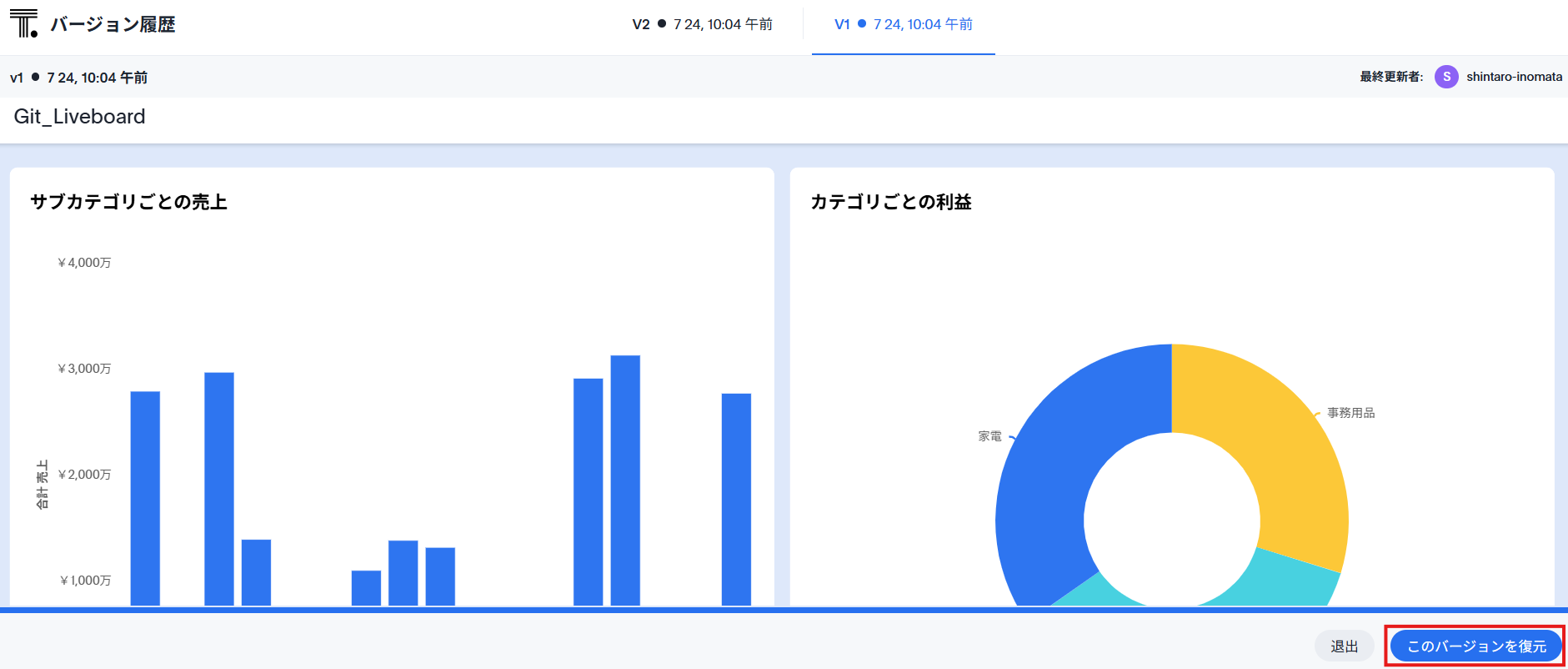
Liveboardと同様に、Answerでもバージョン管理を行うことができます。
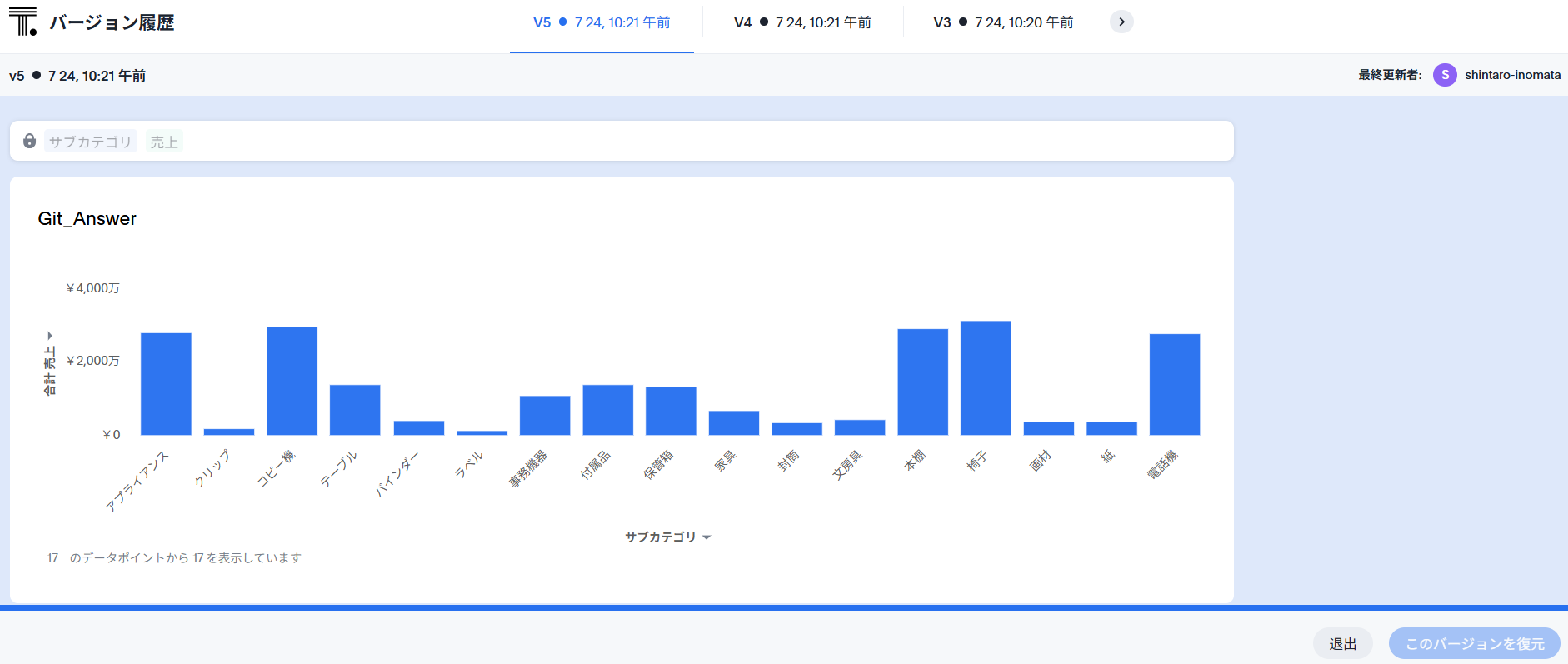
まとめ
今回ご紹介したように、ThoughtSpotではGitHubと連携することで、変更履歴を簡単に管理・復元できるようになります。
バージョン管理を活用することで、品質や運用効率が大きく向上するので、まだ利用されていない方は、ぜひ一度試してみてください!
参考URL
ThoughtSpotドキュメント:https://docs.thoughtspot.com/cloud/10.10.0.cl/git-version-control
ThoughtSpot University:https://training.thoughtspot.com/git-integration-for-versioning
※2025/07/24時点の情報です(バージョン10.10.0.cl-73)
 運営会社
運営会社